cdr制作logo教程
《coreldraw项目设计教程》标志图形的绘制

需求分析
了解客户需求,明确 标志设计的目标和要 求。
创意构思
根据客户需求和品牌 特点,进行创意构思 ,形成多种设计方案 。
设计制作
根据选定的设计方案 ,进行细节设计和制 作,包括图形、文字 、色彩等元素的组合 和调整。
反馈与修改
向客户展示设计成果 ,收集反馈意见并进 行修改和完善。
最终定稿
根据客户确认的设计 方案,进行最终的定 稿和输出。
《coreldraw项目设计教程 》标志图形的绘制
汇报人: 2023-12-23
目录
• Coreldraw软件介绍 • 标志设计基础 • 标志图形的绘制技巧 • 标志图形的创意构思 • 标志图形的实际应用 • 案例分析与实践操作
01
Coreldraw软件介绍
Coreldraw软件概述
01
Coreldraw是一款专业的图形设 计软件,广泛应用于标志、海报 、包装、广告等平面设计领域。
丰富的色彩和样式
Coreldraw支持多种颜色模式和调色板,允许设 计师自由选择颜色。此外,它还提供了多种样式 和效果,如渐变、透明度、阴影等,以增强设计 的视觉效果。
兼容多种文件格式
Coreldraw可以导入和导出多种常见的图形文件 格式,如PNG、JPEG、TIFF等,方便与其他软件 进行协作。
案例三:某机构标志设计
总结词:稳重庄重
VS
详细描述:该机构标志设计注重稳重 和庄重的特点,采用经典的图形和字 体,展现出机构的权威和专业性。标 志设计简洁大方,能够体现机构的核 心价值和形象。
THANKS
谢谢您的观看
Coreldraw软件应用领域
标志设计
Coreldraw的矢量绘图工具和丰富的颜色样式使得它成为 标志设计的首选工具。设计师可以使用Coreldraw创建具 有高度辨识度的标志图形。
CORELDRAW绘制工商银行LOGO之教程

工商银行logo在多个软件都能绘制出来.小孟为大家讲述在CorelDRAW里面绘制工商银行LOGO的方法.绘制工商银行logo,通常使用一些矢量图软件,如Adobe illustrator、CorelDraw软件等。
下面我们以CorelDRAW里面绘制为例,编写此教程。
1.为了规范和标准,从网上搜索了一张工商银行logo图像。
执行文件——导入,或者按下快捷键CTRL+I,将工行LOGO导入到CorelDRAW里面。
2.为了防止移动,我们可以将导入进来的工行LOGO锁定。
操作是执行排列——锁定对象。
3.选择左边工具箱中的多边形工具组中的图纸工具,沿着LOGO外围绘制3×7的网格。
并将绘制的好的网格移动到空白处。
思考一下:为什么是使用图纸工具而不是表格工具绘制网格呢?4.执行排列——群组,将网格取消群组,并使用挑选工具选中,删除其中的一部分。
删除后的效果如下所示:5.使用挑选工具选中上面所有对象,单击属性栏的合并按钮,并填充颜色,效果如下:6.工商银行logo左边部分就出来了。
使用挑选工具选中,鼠标停放在左边中间的地方,会变为左右箭头,按下CTRL键,并同时向右拖动,单击鼠标右键进行复制,并松开CTRL键。
再用键盘上面的右边箭头移动到合适位置。
7.接下来绘制工商银行logo外边的圆环。
OK,最后小孟在此啰嗦一下工商银行logo的设计含义,也是我们设计人以后自己绘制一些LOGO起到一个学习的作用吧。
各位亲,要知道LOGO可不是随随便便的东西,每个单位的LOGO都是有其含义的。
工商银行logo整体标志是以一个隐性的方孔圆币,体现金融业的行业特征,标志的中心是经过变形的工字,中间断开,使工字更加突出,表达了深层含义。
两边对称,体现出银行与客户之间平等互信的依存关系。
以断强化续,以分形成合,是银行与客户的共存基础。
浪琴手表logo,CorelDRAW制作过程
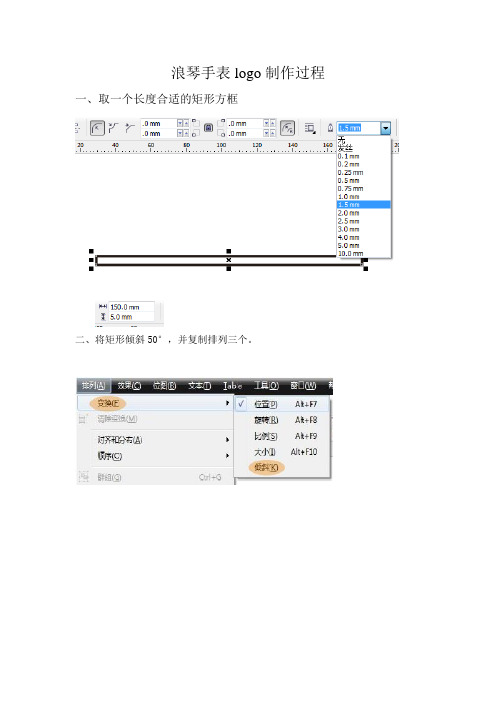
浪琴手表logo制作过程一、取一个长度合适的矩形方框
二、将矩形倾斜50°,并复制排列三个。
三、做出图标大体轮廓。
用贝塞尔工具在图案上截一小段,如:
然后将截线复制,并且变成白色,如:
再用白色矩形将中间线段遮住
再用这个工具裁出图形的一半边
再水平镜像
再进行排列,完成
四、做出图标中的矩形
做出矩形的对角线
用钢笔画出一半对角线的中线
合在一起
五、完成logo
借用三角形
复制三角形在另一边
复制三角形
选中两个红三角形进行后减前,得
用矩形截切三角形,并将三角形转化为对象
左边也是同样方法。
CORELDRAW设计标志LOGO教程

大家知道,现在的设计企业LOGO还是网站LOGO,很多的都是用的企业的第一个字母开头来设计他的LOGO,这样有几个好处;第一,容易识别,让人很容易就知道LOGO的含义;第二,设计师设计的时候也很好找到设计出路;第三,能更加好的结合一些设计创意元素在里面;第四,最重要的一点,就是客户容易通过,呵呵。
希望这个教程对飞特网的朋友们有所帮助!
好了,先看看LOGO最终效果图:
开始设计:
第一步:先在矢量软件里面画一个最简单的字母H图形。
(如图)
使用矩形工具画出基本图形:
画好了以后,前面随便填充一个什么颜色无所谓。
第二步:使用互动式封套工具变形字母H。
(如图)
第三步:画出他的立体效果。
(使用矩形工具)
这一步很重要,要调整好一个图形的立体效果,看起来更加真实,多调整几次,才开始调整不太好是很正常的,关键要自己不出什么毛病来就差不多了,如果你自己看起来都觉得不对劲那就继续调整吧。
第四步:图案基本上色。
这下基本的颜色形状大家已经看到了吧。
填色的时候可以填你们喜欢的颜色,带点渐变效果很不错的。
第五步:细化LOGO(上)。
左边2个效果会用到透明工具,右边2个效果要用到互动式渐变工具。
这样做看起来很有光感,会显得很真实。
第六步:细化LOGO(下)
上边2个效果要用到互动式渐变工具。
这样的目的也是为了加强他的光感度。
第七步:整体效果(完成)。
上边2个效果要用到互动式渐变工具。
这样的目的也是为了加强他的光感度。
cdr怎么logo标准制图

cdr怎么logo标准制图CDR怎么Logo标准制图。
在进行Logo设计时,很多人都会选择使用CorelDRAW(CDR)这一专业的设计软件来进行制图。
那么,如何在CDR中制作符合标准的Logo呢?接下来,我们将详细介绍CDR中Logo标准制图的步骤和注意事项。
首先,我们需要明确Logo的设计标准。
一个好的Logo应该是简洁、易于识别、具有较强的辨识度,并且能够准确传达所代表的品牌或企业的形象和理念。
因此,在制图之前,我们需要对所设计的Logo有一个清晰的理念和构思。
接下来,我们需要打开CDR软件,选择“新建”来创建一个新的文件。
在创建文件时,需要根据实际需求来确定Logo的尺寸大小,通常情况下,Logo的尺寸应该是正方形或长宽比例适中的矩形。
在确定了文件尺寸后,我们需要考虑Logo的构图。
在CDR中,我们可以使用矢量工具来绘制Logo的基本形状,也可以使用文字工具来添加文字内容。
在构图时,需要注意Logo的整体布局和比例,保证各个元素之间的平衡和协调。
另外,颜色也是Logo设计中非常重要的一部分。
在CDR中,我们可以使用调色板来选择合适的颜色,也可以通过调整色相、饱和度和明度来对颜色进行微调。
在选择颜色时,需要考虑到Logo的使用场景和背景颜色,确保Logo在不同的环境中都能够保持清晰和醒目。
此外,在添加文字内容时,需要选择合适的字体和字号,并注意文字与图形之间的间距和对齐方式。
文字内容应该简洁明了,易于阅读,并且与整体的Logo风格相符合。
在完成Logo的设计后,我们需要对文件进行导出。
在CDR中,我们可以选择不同的文件格式进行导出,通常情况下,我们可以选择AI、EPS或者PDF格式,以便Logo能够在不同的场合和媒介中都能够保持高清晰度和清晰度。
总的来说,CDR是一款非常适合Logo制图的软件,通过合理的构图、精选的颜色和合适的文字内容,我们可以在CDR中轻松制作出符合标准的Logo设计。
cdrlogo实例
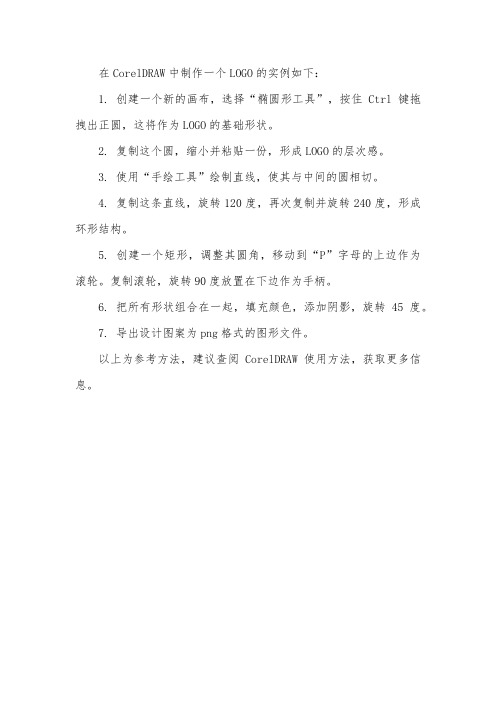
在CorelDRAW中制作一个LOGO的实例如下:
1. 创建一个新的画布,选择“椭圆形工具”,按住Ctrl键拖拽出正圆,这将作为LOGO的基础形状。
2. 复制这个圆,缩小并粘贴一份,形成LOGO的层次感。
3. 使用“手绘工具”绘制直线,使其与中间的圆相切。
4. 复制这条直线,旋转120度,再次复制并旋转240度,形成环形结构。
5. 创建一个矩形,调整其圆角,移动到“P”字母的上边作为滚轮。
复制滚轮,旋转90度放置在下边作为手柄。
6. 把所有形状组合在一起,填充颜色,添加阴影,旋转45度。
7. 导出设计图案为png格式的图形文件。
以上为参考方法,建议查阅CorelDRAW使用方法,获取更多信息。
CDR制作标识教程
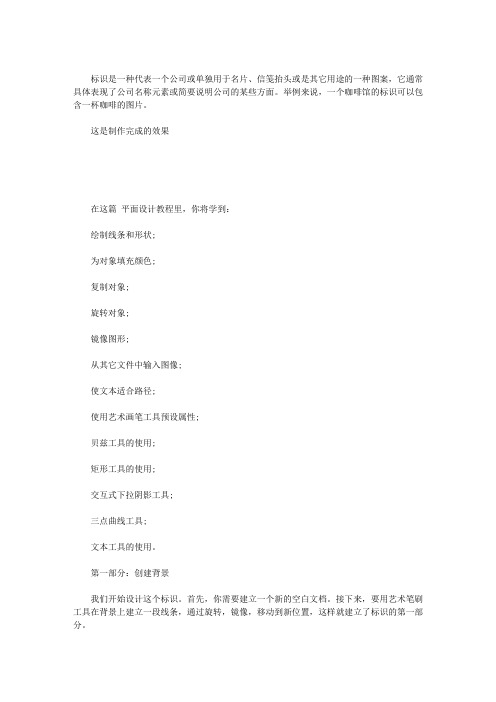
标识是一种代表一个公司或单独用于名片、信笺抬头或是其它用途的一种图案,它通常具体表现了公司名称元素或简要说明公司的某些方面。
举例来说,一个咖啡馆的标识可以包含一杯咖啡的图片。
这是制作完成的效果在这篇平面设计教程里,你将学到:绘制线条和形状;为对象填充颜色;复制对象;旋转对象;镜像图形;从其它文件中输入图像;使文本适合路径;使用艺术画笔工具预设属性;贝兹工具的使用;矩形工具的使用;交互式下拉阴影工具;三点曲线工具;文本工具的使用。
第一部分:创建背景我们开始设计这个标识。
首先,你需要建立一个新的空白文档。
接下来,要用艺术笔刷工具在背景上建立一段线条,通过旋转,镜像,移动到新位置,这样就建立了标识的第一部分。
一、在背景上建立线条1.从文件菜单中选择新建(File;New);2.从工具栏的缩放级别中选择适合页宽(Zoom To Page Width);3.在工具箱中,打开曲线隐藏窗口,从中选择艺术画笔工具;4.确定Preset按钮处于被选择状态;5.在艺术画笔的属性栏中,在宽度栏中输入0.08;6.从属性栏的预设笔刷列表中选择Bulletdoubleout。
7.用艺术笔刷,拖动鼠标在页面上绘制一条有轻微弧度的曲线;8.在颜色面板中选择黑色;9.点击编辑/智能复制(Edit;Duplicate),创建另外一条曲线;10.从编辑菜单中选择重复智能复制(Edit;Repeat duplicate),再创建两条同样的曲线,现在你的图像看起来应该像这样。
(图01)图01二、排列背景上的线条1.用选取工具从复制的线条中选择一条,要确定用选取工具点击选择了曲线,这样才会使选择对象的属性代替艺术画笔的属性出现在属性栏中; 2.在属性栏的旋转角度中输入270,回车确定;3.将旋转过的曲线拖动到合适位置,使之穿过第一条曲线的顶部;4.用选取工具再选择一条复制曲线;5.在属性栏的旋转角度中输入90,回车确定;6.拖动这条曲线,放置到和第一条曲线在底部相交的位置;7.选择最后一条曲线副本;8.点击属性栏上的水平镜像按纽;9.将这条镜像曲线放置到合适位置,从而用这四条曲线完成一个封闭的方形图像,如图02。
Coreldraw制作工商银行标志

CORELDRAW教程:制作工商银行标志
效果如图:
制作流程:
1、用图纸工具绘制一个3行7列的表格,用挑选工具选中表格,在属性栏将长度改为30mm,高度改为60mm。
2、将表格填充为红色,按CTRL+U键取消群组。
3、用挑选工具选择不必要的小矩形删除,删成一个弓字形。
4、用挑选工具选中中间三个小矩形(如左下图),按键盘上的向左方向键使它向左平移一点(如右下图)。
5、选中所有小矩形,按CTRL+G键群组,将轮廓填充红色,此时,一个弓字形完成。
6、做另外一个弓字形,只需将第5步做好的弓字形向右边镜像复制,将鼠标放在左边中间的控制点上(如左下图),按住CTRL键同时按住鼠标左键向右拖动,鼠标左键不放,按下鼠标右键,即可镜像复制一个同样大小的弓字形(如右下图)。
7、按键盘上的向右方向键,使它向右平移一点(如左下图),再将两个弓字形群组(如右下图)。
8、用椭圆工具同时按住CTRL键,画一个直径为100mm的正圆形,在属性栏将其轮廓宽度改为8.467mm,用鼠标右键点击红色颜色将轮廓填充红色。
9、选中圆形及双弓图形,按下快捷键CE,使这两个对象中心对齐,即组合成了工商银行的标志。
- 1、下载文档前请自行甄别文档内容的完整性,平台不提供额外的编辑、内容补充、找答案等附加服务。
- 2、"仅部分预览"的文档,不可在线预览部分如存在完整性等问题,可反馈申请退款(可完整预览的文档不适用该条件!)。
- 3、如文档侵犯您的权益,请联系客服反馈,我们会尽快为您处理(人工客服工作时间:9:00-18:30)。
cdr制作logo教程
CDR制作Logo教程
CDR软件全称为CorelDraw,是一款功能强大的矢量图形编辑软件,非常适合用于制作Logo。
下面,我将为大家详细介绍CDR制作Logo的步骤。
步骤一:确定Logo设计的理念和要求
在开始设计Logo之前,首先要明确设计的理念和要求。
Logo
应该简洁明了,同时能够准确传达企业或组织的核心价值观和形象。
确定好设计理念后,才能更好地开展后续的设计工作。
步骤二:收集灵感和素材
在开始设计之前,可以收集一些灵感和素材,以便在设计过程中参考。
你可以浏览一些相关行业的Logo作品,或者查找一
些与设计理念相关的图片和文字。
这些素材可以为设计提供一些启发和参考。
步骤三:创建新画布
打开CDR软件后,选择创建新的画布。
在新画布对话框中,
可以设置画布的大小和分辨率。
一般情况下,Logo的分辨率
选择为300dpi,以保证在不同媒介上的质量。
步骤四:使用基本形状绘制Logo
CDR软件提供了丰富的绘图工具,可以帮助我们绘制各种形状。
在设计Logo时,可以使用基本形状工具创建基本的图形,然后进行进一步的编辑和调整。
步骤五:选择合适的字体
Logo中的文字部分非常重要,需要选择一种合适的字体来表
现企业或组织的形象。
在CDR软件中,可以通过文本工具选
择字体,并进行大小、颜色等方面的调整。
步骤六:添加颜色和效果
在设计Logo时,可以考虑使用一些颜色和效果来增加设计的
吸引力和独特性。
CDR软件提供了丰富的颜色调整和效果工具,可以帮助我们实现这些目标。
你可以尝试使用渐变、阴影、透明度等效果来增加Logo的层次感和立体感。
步骤七:优化设计并导出Logo
完成初步的设计后,可以对Logo进行一些优化和调整,以获
得更好的效果。
你可以尝试调整字体的间距和大小,还可以对形状进行微小的调整。
完成这些优化后,可以将Logo导出为
适合不同媒介使用的格式,如JPEG、PNG、PDF等。
步骤八:检查和审查设计
在最终确定Logo前,最好进行一次检查和审查,确保设计没
有任何错误或不完善的地方。
你可以检查Logo的比例、排列、颜色和字体等方面,确保整体的协调和平衡。
总结:
通过以上的步骤,你可以使用CDR软件制作出符合要求的Logo。
在设计过程中,要注重理念和要求的准确表达,同时
也要充分发挥自己的创意和想象力。
希望以上的教程对你在CDR制作Logo方面有所帮助。
祝你设计成功!。
